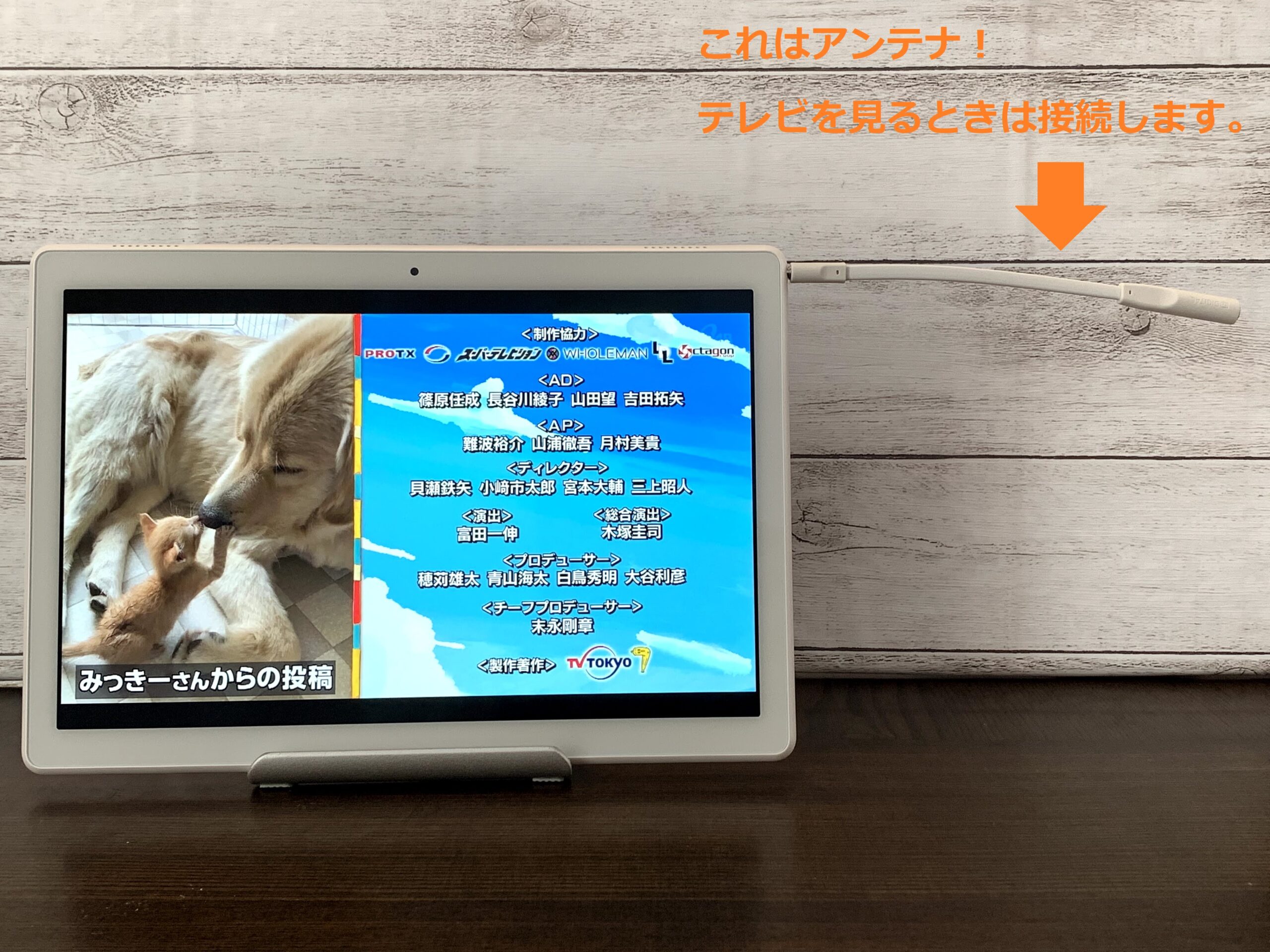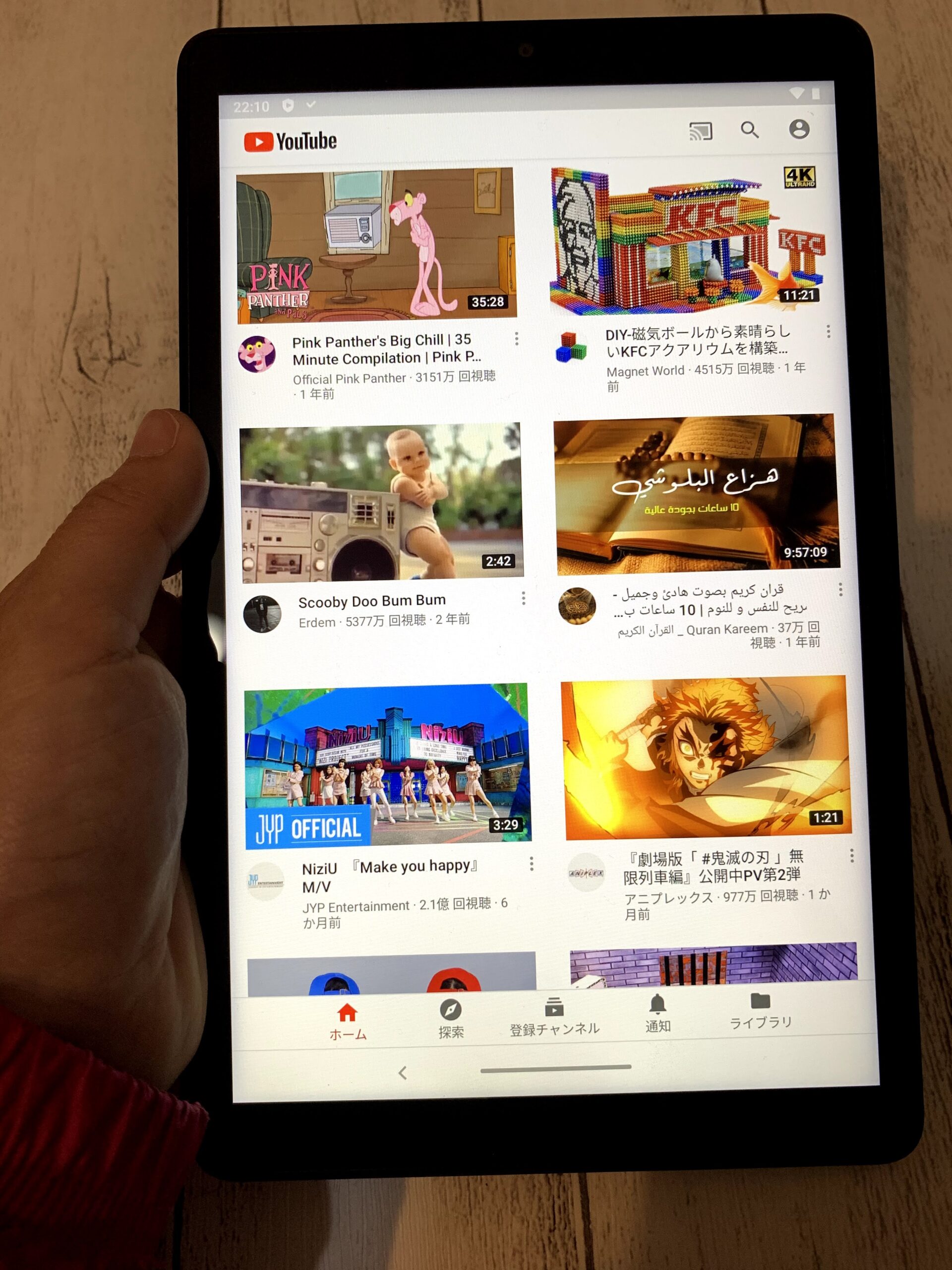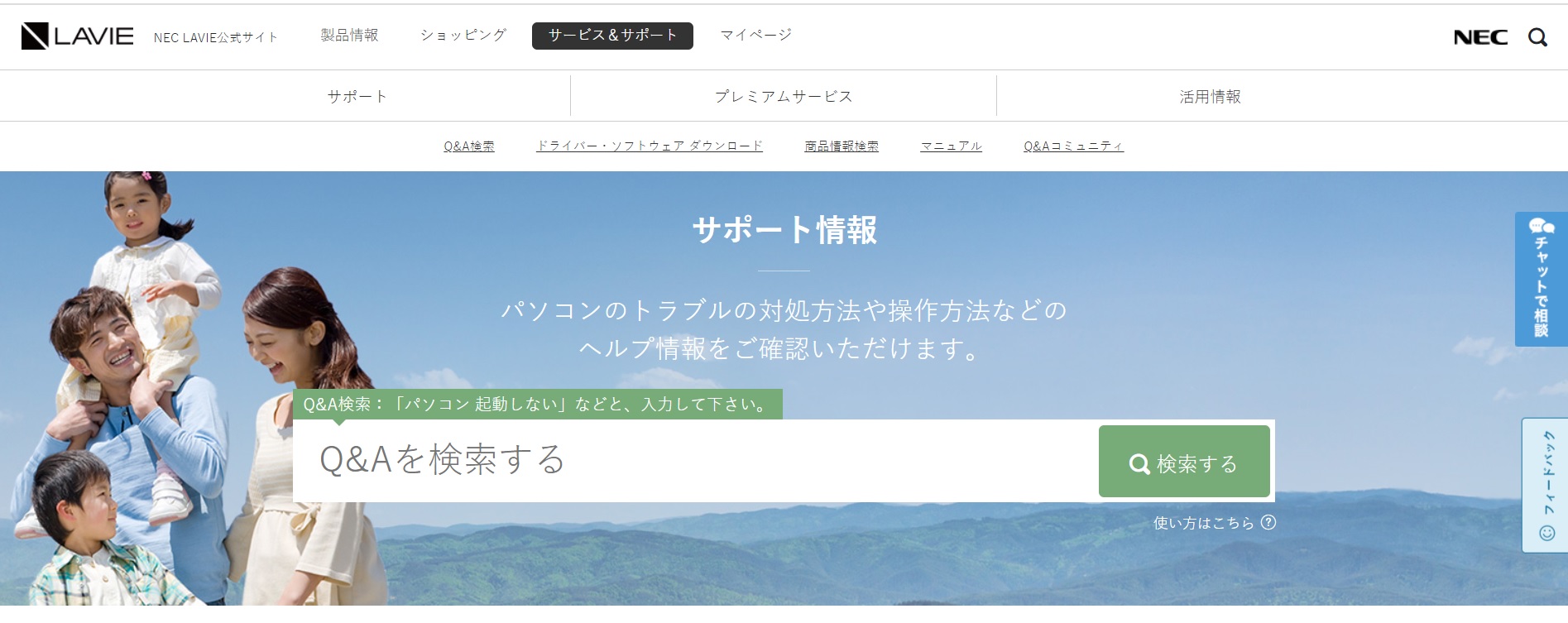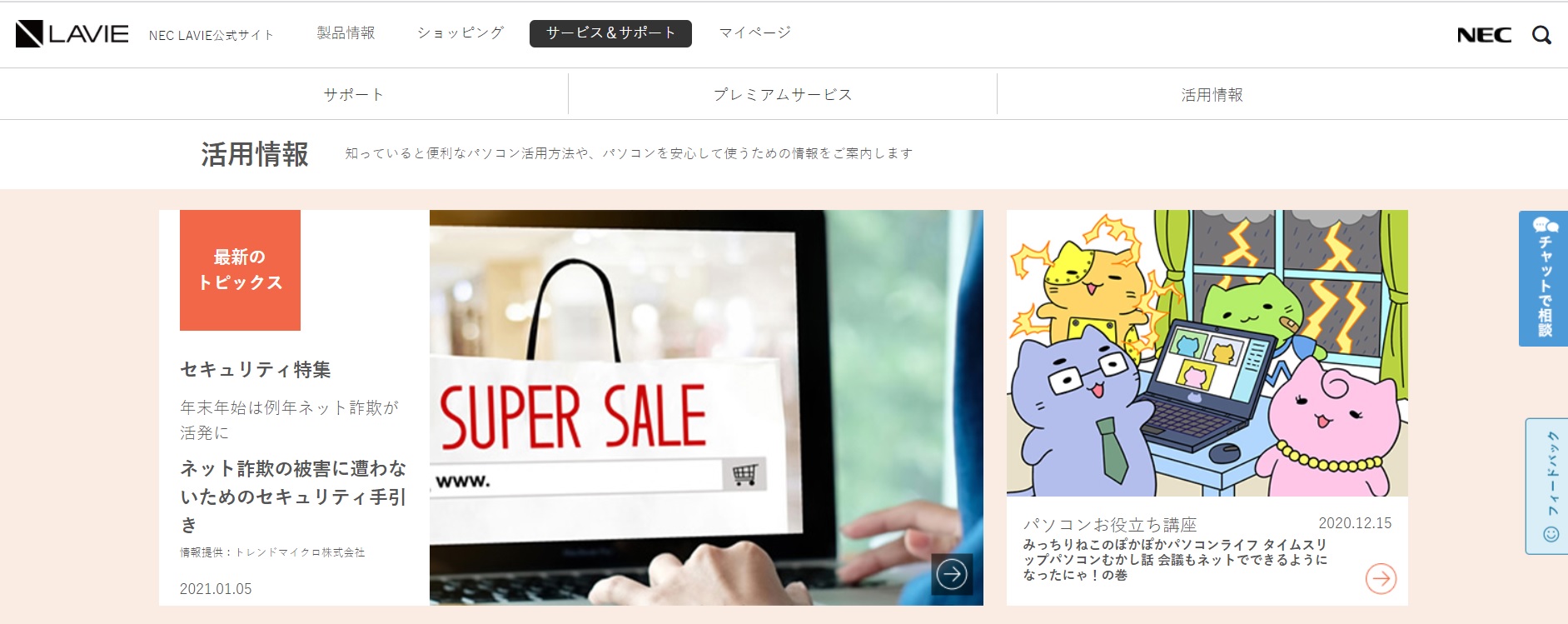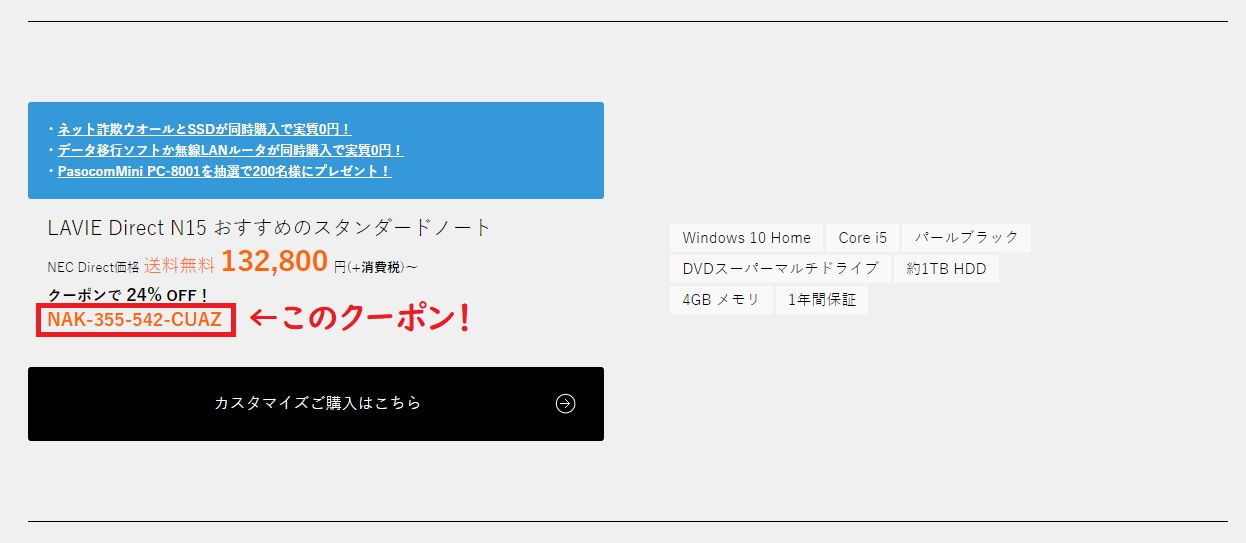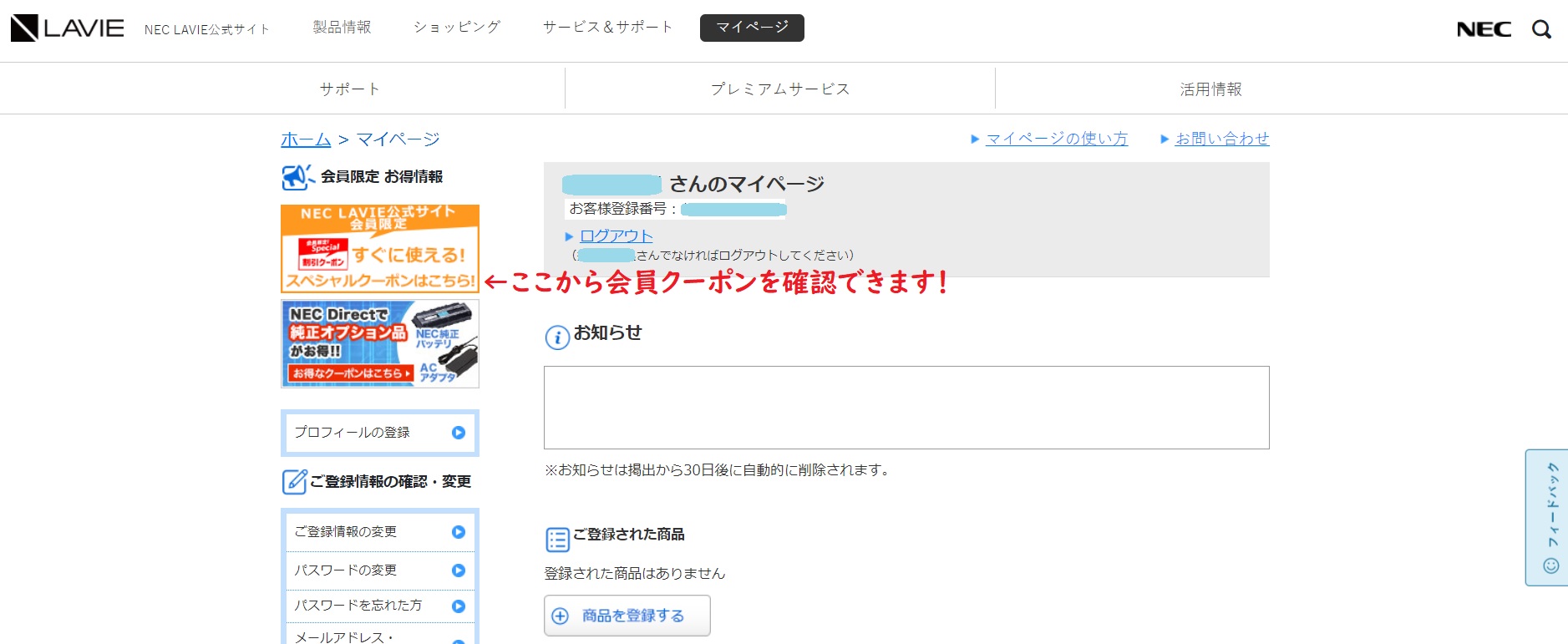今回はNECさんより、Tab Eをお借りしました!
私がNECタブレットで気になったのはテレビが見れるということ。
今回はサイズが違う8型と10.1型のタブレットを比較していきたいと思います。
NEC LAVIE Tab-Eとは
NECの「LAVIE Tab-E」とはネット検索や動画視聴にちょうど良いタブレットです。
パソコンとの違いはキーボードが無く、OSがAndroid。
スマホとの違い電話をかけることはできないこと。
タブレットは、パソコンとスマホの中間的な存在です。
でも使い勝手は抜群。
パソコンのように起動に時間がかからず、すぐに起動。
そしてスマホより大きな画面なのでネット検索や動画の視聴がとても見やすいサイズです。
LAVIE Tab-EはLTEは非対応なので、家でのwi-fiでインターネットに接続します。
つまり外ではwi-fi環境が無いとインターネットに接続できません。
10.1型(TE710KAW)と8型(TAB08F01)のサイズ比較

10.1型(TE710KAW)と8型(TAB08F01)の大きさはこちら
  |
|
ティッシュを置いてその大きさがわかるでしょうか?
10.1型はティッシュより一回り大きく、8型は一回り小さい大きさです。
【サイズ】
10.1型:242.1mm×167mm×8.1mm
8型:122.6mm×198.2mm×8.2mm
【重さ】
10.1型:約520g
8型:約305g
|
10.1型は画面が大きいので見やすい!でも重いので長時間持って使用するのは大変です。
その点8型は重さも軽く長時間持って使用するのに最適。また軽いので、お子さんが使うのにちょうど良いです。
10.1型(TE710KAW)と8型(TAB08F01)の性能比較
|
10.1型(TE710KAW)
|
8型(TAB08F01)
|
|
プロセッサー:Qualcomm Snapdragon450 1.8GHz(8コア)
メモリ:約4GB
ストレージ:約64GB
|
プロセッサー:MediaTek Helio P22T 2.3GHz(8コア)
メモリ:約3GB
ストレージ:約32GB
|
| プラットフォームはどちらもAndroid(TM) 9.0 |
どちらを使っていても、動作の差はあまり感じませんでした。
どちらのタブレットも画面が綺麗で動画(YouTube)を見てもスムーズです。
ただ10.1型(TE710KAW)はテレビが見れるようになっているので
サイズ以外での性能の差はテレビが見れるか、見れないかになります。
10.1型(TE710KAW)
テレビを見るためにはアンテナを接続します。
チャンネルは自動で地域のものをサーチしてくれます。
最初のチャンネル受信にしばらく時間がかかりましたが(約30秒くらい)
テレビは画質も綺麗で視聴できました!
でも、たまにチャンネルの受信状況によって画像が乱れることもありました。
このタブレットなら家のどこにいてもテレビが見れますね。
8型(TAB08F01)
画面は小さいですが、片手で持てるので使いやすそう。
電子書籍を読むのに最適なサイズではないでしょうか?
持ち運びは小さく軽いので便利です。薄さはスマホと同じくらいでしょうか?
タブレットのサイズは使い方で決めよう!
では、10.1型(TE710KAW)と、8型(TAB08F01)はどっちがいいの?
タブレットを選ぶポイントは使い方です。
頻繁に持ち運んで、外でも使いたい場合は小さく軽い8型(TAB08F01)のほうがいいでしょう。
片手で持って操作できるので移動中の読書などにとても便利です。
テレビや動画視聴が中心なら10.1型(TE710KAW)がおすすめ。
生活防水対応なので、キッチンでレシピサイトを見たり
テレビを見ながら料理ができます。
テレビが見れる10.1型(TE710KAW)が
使い勝手がよさそう!
まとめ
いかがでしたか?
10.1型も8型のタブレットもとても便利に使えそうです。
パソコンよりもお手頃価格なので是非手に取ってみてください。
 |
LAVIE Tab E TE710KAW ¥35,800(税別)  購入はこちら 購入はこちら |
 |
LAVIE Tab E TAB08F01 ¥23,800(税別)  購入はこちら 購入はこちら |


おすすめパソコンを紹介してほしい!との、コメントをいただきました。
今回は、そのコメントについての回答が長くなりますので、記事にしてみました。
きよともさんからのコメント
みきさん、はじめまして!
全くのパソコン初心者です。
急ぎでパソコンが必要となり、しかし、どんなものをどこでどのように購入したらよいのか、店舗で見ていてもド初心者の私にはさっぱりわからず、ネット検索をしていたら偶然こちらのサイトに出会いました。
使用目的のメインはスマホ内の写真や動画を保存する(SDも使用)またデータをDVDなどディスクへおとす。
ビデオカメラの動画の保存。
あとはネットや文書作成、音楽、映画をみたりすることです。
小さい子供がいるため写真や動画はこれからどんどん増えていきますし、子供も使うことがあるかもしれなく、それをふまえた上で、どんなパソコンを選んだらよいのか、みきさんのおすすめするパソコンがありましたらぜひ教えて頂けませんでしょうか。
またその購入方法などもあわせてぜひ教えてくださいm(;∇;)m
ちなみにノートパソコン希望です。
最適なものがあればすぐにでも購入したいと思っております!
お手透きの際にお返事頂けたら幸いです。
どうぞよろしくお願いいたします。
きよともさん、コメントありがとうございます。
追加で写真や動画の編集と、メールの使用もしたいとのことでした。
さっそくご紹介します!
パソコンを選ぶポイント
まずはコメントからパソコンを選ぶポイントを確認しましょう。
- メインはスマホ内の写真や動画を保存する(SDも使用)
- データをDVDなどディスクへおとす
- ビデオカメラの動画の保存
- ネットや文書作成、音楽、映画をみたりすること
- 写真や動画の編集をしたい
とのことでした。
色々やりたいことが詰まったパソコンです。
では早速、ひとつずつ回答していきましょう!
パソコンのおすすめスペックはこちら
今回はパソコンで写真や動画をDVDなどディスクへ保存したいという要望と
ネットや文書作成、音楽、映画鑑賞が主な使い方になります。
以上の要望をかなえるためのおすすめスペックは以下の通りです。
| OS |
Windows10 |
| CPU |
インテル® Core™ i5以上 |
| メモリ |
8GB以上 |
| 内蔵ストレージ |
512GB 以上 |
| ドライブ |
ブルーレイディスクドライブ |
| ディスプレイ |
15.6型ワイドと同じサイズか、それ以上 |
| ソフト |
Office Personal もしくは |
写真や動画の編集をやりたい!とのことなのでCPUやメモリは少し高めに設定してあります。
また、今後たくさん写真や動画を保存することを考えたら内蔵ストレージの容量は悩みどころです。
ディスクにすぐに保存するなら、内蔵ストレージの容量は少なくてもいいですね。
ドライブは、私のおすすめはブルーレイディスクドライブです!
写真だけでなく、動画を長時間保存できるブルーレイは今後活躍すると思います。
私も子供たちの写真をたくさん撮っていた時期がありました!
(私はデジカメで撮影していました)
運動会などは連射モードで写真を撮るのでどうしても枚数が増えてしまうんですよね。
現在子供たちも大きくなってので減りましたが
当時はDVDディスクにデジカメの写真を保存。
我が家では約半年分の写真を1枚のディスクに保存しています。
(DVD-Rディスクの容量は4.7GB)
私からすると半年分しか!保存できないなんて・・・って感じでした。
(それでもDVD1枚に写真1300枚は保存しているんですけど(;'∀'))
その点ブルーレイは1層で25GBでDVDの5倍の容量保存できます。
そういった経験上、できれば1年分の写真を1枚に保存したほうが便利かなと思います。
ただブルーレイディスク自体が高いので、コスト面ではDVDがいいです。
でもDVDスーパーマルチドライブはブルーレイを利用できませんが
ブルーレイディスクドライブはDVDの読み込み・書き込みも可能なので
どっちのディスクに保存するかはその時々で考えてもいいと思います。
動画も長時間になれば容量が増えるので、動画を保存する場合も断然ブルーレイがおすすめです。
動画の場合だとハイビジョンビデオカメラで撮った動画を最長6時間保存できます。
ソフトに関しては文書作成されるということなので
Officeが入っていれば良いでしょう。
おすすめのパソコンはこちら

特にメーカーの指定が無かったので、スペックの高さ!金額の安さでこちらのパソコンを選びました。
Dynabook AZ/HV 2022年夏Webモデル サテンゴールド
 |
OS:Windows11 Home 64ビット
CPU:インテル Core i5-1240P プロセッサー
ディスプレイ:15.6型ワイドFHD広視野角(非光沢)
メモリ:16GB
内蔵ストレージ:512GB SSD
光学ドライブ:ブルーレイディスクドライブ (BDXL対応)
ソフト:Microsoft Office Home & Business 2021
大きさ:36.1cm×23.8cm×2.44cm
重さ:約1.98kg
|
| 会員価格 |
¥158,950(税込、送料無料)
購入はこちら 
|
こちらのパソコンは他メーカーに比べて、お値段がお手頃価格。
他メーカーはNECがほぼ同じスペックで約23万円、富士通は約20万円でした。
できればCPUはCore i7がいいですが、現在は売り切れ中なのでCPUはCore i5を選択しました。
(※Core i7とCore i5の金額が7,700円しか変わらないので在庫があればCore i7を購入がおすすめです)
ミドルスペックの機種なのでサクサク動き快適に使用できます。
また、SDカードを接続するための「ブリッジメディアスロット」が右横にあるのでSDカードの写真を取り込むこともできます。
あとお子さんが使うかもしれない!とのことですが
オンラインゲーム以外ならほとんどのことができますよ。
オンライン授業も大丈夫です。
ちなみに購入方法は、同じスペックなら家電量販店でもいいですが
できればメーカーサイトから直接購入が安心です。
【補足】
写真の編集・保存、動画の編集はパソコンについているソフトでできますが
ご家庭のテレビに接続してあるDVDプレーヤーやブルーレイプレーヤーで動画を再生させるためには
別途ソフトが必要になります。
添付のソフトでは、パソコンで見るためのデータとしてしかディスクに書き込むことができず
プレーヤーで再生させるにはビデオディスクという形でディスクに書き込む必要があります。
ですが、パソコン内にはそのソフトが付いていません。
これはNECや富士通のパソコンを選んでも一緒です。
Dynabookなら元から入っている「CyberLink Power2Go 8 for dynabook」の有料版を購入することで
プレーヤーでも見えるビデオディスクを作ることができますよ。
まとめ
いかがでしたか?
今回はメーカーの指定が無かったのでスペックの高さと、金額の安さでノートパソコンを選んでみました。
15型ディスプレイは画面が大きく使いやすい分、持ち運びは不便なので
家の中で使用するということが前提です。
是非ご検討ください。
家の中にいることが多くなった現在
子供一人でパソコンを触らせるのは心配。
そして家に居るときは大人がパソコンを使うから
子供にパソコンを触らせられない!
そんな方におすすめのLAVIE First Mobileをご紹介します。
なぜ子供専用のノートパソコンが必要なの?
家族で使っているノートパソコンがあるから
子供専用のノートパソコンはいらないんじゃない?
そう思うかもしれませんが、家族で家に居ることが多くなった今
ノートパソコン1台だと、大人がパソコンを使っているときに
子供はパソコンを使えません。
だからこそ専用のノートパソコンがあると便利。
それに仕事で使っているノートパソコンを使わせると
壊されたらどうしよう!
という心配や、見せたくないサイトにアクセスしないかなどの心配も出てきます。
そんな心配をなくしてくれるのが子供専用のパソコンなのです。
共用でパソコンを使っていると大人が使う大事なデータを見られたり、消されたりする可能性もありますね。
小学生のお子様におすすめLAVIE First Mobile

NECの LAVIE First Mobileは小学生の初めてのパソコンとして設計されたノートパソコン!
LAVIE First Mobileは小学生の初めてのパソコンとして設計されたノートパソコン!
通常販売されているパソコンとどう違うの?というと同じです。
でも、子供が使うことを想定して作られているパソコンだから
安心して触らせられるポイントがいっぱい。
【子供用に作られているポイント】
| ① | ディスプレイがタッチパネルになっているので、キーボードが不慣れでもタッチパネルで操作できる |
| ② | 落下時の衝撃にも強い「堅牢ボディ」と「高強化ガラス」を採用し、丈夫な作りでぶつけたり、落としたりにも耐えられる。 |
| ③ | 「指紋センサ」搭載で、指先で簡単サインインできる(セキュリティ強化)
|
| ④ | プログラミングアプリや安心してPCを使えるサポート機能などお子様がPCを楽しむための安心ツールが充実 |
また、通常のパソコンとして大人が使っても便利な機能が搭載
【パソコンとしてのポイント】
| ① | Office付きモデルでは、Word、Excel、PowerPointを使って学校で発表する資料作成、発表にも活用できる |
| ② | LTE搭載で、格安SIMを使って外出時でもインターネットが利用可能 |
| ③ | キーボードが取り外せ、タブレットとしても使える |
大人と同じパソコンだから、他のメーカーのパソコンや、大人が使っているパソコンを使うようになっても操作は変わりません
2020年から小学校で始まったプログラミング教育を学べるスクラッチガイドも搭載。
プログラミングを学んだり、オリジナルのゲームを作ったりして、初心者でも簡単に楽しめる
プログラミングアプリ「スクラッチ」の解説書を収録しています。
安心!3つのサポート機能

親が安心できる機能も搭載!それが3つのサポート機能です。
パソコンを始めて使うときに、最初に設定する3つのサポート機能
それがこちら
|
①ファミリーセーフティの設定
パソコンの使用時間やWEBの閲覧制限などを設定します。
|
|
②キッズメニューの設定
子供に合わせてキッズメニューをカスタマイズします。
|
|
③指紋認証の設定
指紋を登録し、指紋認証でサインインできるようにします。
|
この3つの設定で、長時間利用の禁止、有害なサイトのブロック、不正ログイン防止ができるので安心してパソコンを使わせられますね
外出にも便利!タブレットとしても使える

 LAVIE First Mobileはキーボードの取り外しが可能なので
LAVIE First Mobileはキーボードの取り外しが可能なので
外出時はキーボードを取り外し、タブレットとして利用できます。
また、LTE搭載なので格安SIMを利用すれば外出時もインターネットに接続が可能です。
インターネットに接続すれば移動時に動画を見たりできます。
バッテリ駆動時間が、タブレット本体のみ約13.8時間で長時間利用可能。
重さ約653gと子供でも持ち運びやすい重さになっています。
LAVIE First Mobileスペック
 |
OS:Windows 10 Pro
CPU:インテル(R) Celeron(R) N4100
メモリ:4GB
ストレージ:約128GB eMMC
ディスプレイ:10.1型ワイド液晶
無線:11ac(433Mbps)対応、Bluetooth(R)、LTE対応
セキュリティ:指紋センサ
キーボード:デタッチャブルキーボード
アプリ:Office Home & Business 2019
保証:1年間保証
重さ:タブレット:約653g 、キーボード:約536g
サイズ:262(W)×186(D)×17.2~20.2(H)mm
(キーボードに装着し閉じた場合)
|
| 価 格 |
109,900 円~(+消費税)送料無料 |
LAVIE First Mobileのページはこちら
まとめ
いかがでしたか?
子供にパソコンを持たせるのが心配な親御さんも多いと思います。
でもNECのパソコンなら子供に安心してパソコンを持たせられます。
外出がなかなかできない状況下で、有意義に学習したり、家でできることの一つとして
パソコンを利用してみてはいかがでしょうか?

今回は私がナゼ初心者にNECのパソコンをおすすめするのか!をご紹介していきます。
パソコンメーカーって色々あるけど、みんな一緒じゃないの?
そう思っている方も多いでしょう。
スペックが同じなら、パソコンは一緒です。
でも、各メーカーにはいろいろな特色があり
その中でもNECは初心者におすすめのメーカー
どうして初心者おすすめメーカーなのかをお教えします。
NECとは
NECは1979年からパーソナルコンピュータを販売している老舗のメーカーです。
2011年7月にNECとレノボ両社出資の会社が設立され、現在はその子会社が
NECのパソコンを引き継ぎNECパソコンとして販売しています。
NECパソコンの特徴は性能・デザイン・サポートと三拍子そろったメーカー。
性能にはかなりこだわりがあるので、ディスプレイと音、パソコンを使うときの
操作性や速度に力を入れています。
NECはサポートが充実
私が初心者にNECをおすすめするのは、初心者に配慮した充実したサポートがあるからです。
特に121コンタクトセンターの電話サポートはちょっとしたことでも親切・丁寧に対応してくれます。
しかも購入してからずっと無料で対応!ずっと無料なのはNECだけです。
コールセンター以外にも、実はサポートのページも凄く便利なんです!
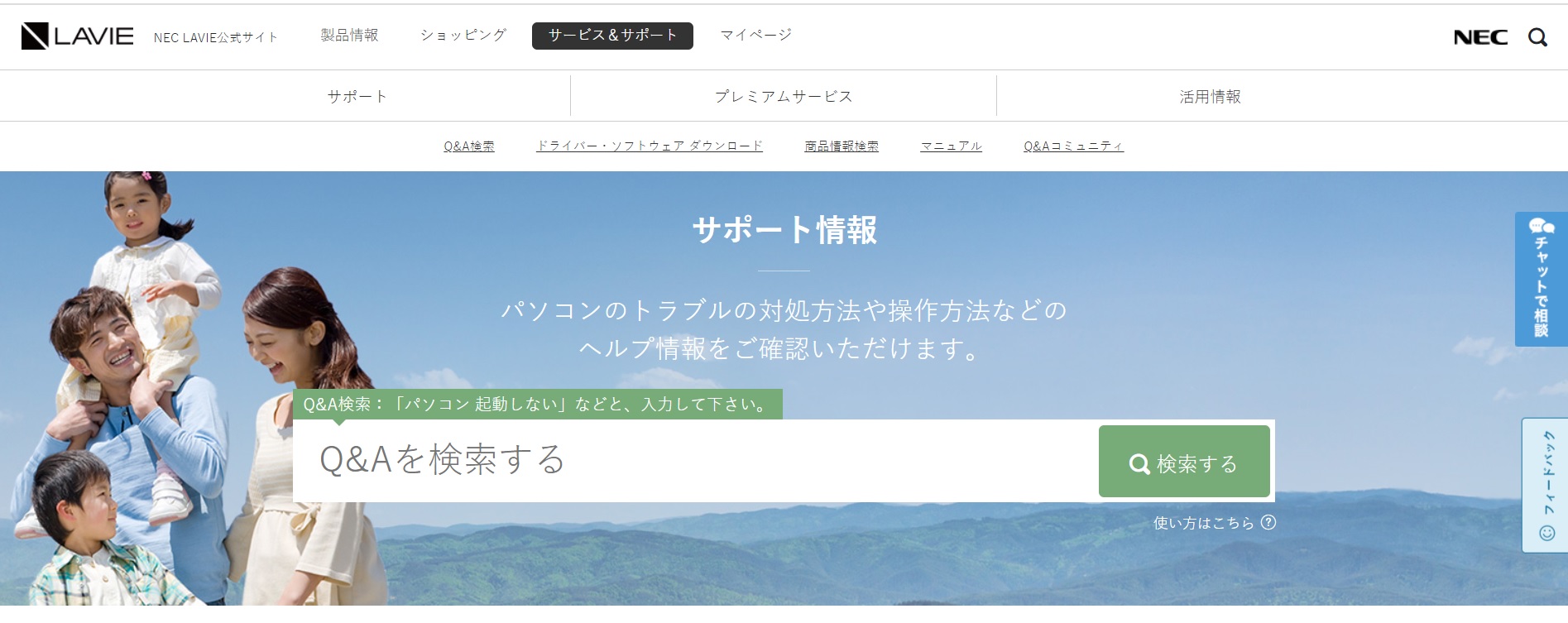
NECサポートページはこちら
サポート情報はパソコンのお困りごとを検索できるページ。
私も困った時は利用しています。ほとんどのお困りごとはこのページで解決してしまうので
まずはこちらで調べるようにしていますよ。
サポートの情報は、コールセンターに問い合わせがあったことなども掲載しているので
コールセンターに電話する前に調べてみるのがおすすめです!
またサポートページでは、パソコンの添付マニュアルもダウンロードできるので
マニュアルを紛失した方も安心です。
他にもサポートページには【活用情報】のページもあり
初心者が「パソコンでこんなことしてみたい!」や「パソコンのセキュリティってどうしたらいいんだろう?」などの
悩みをご紹介しています。パソコンの使い方に困ったら【活用情報】を覗いてみてください。
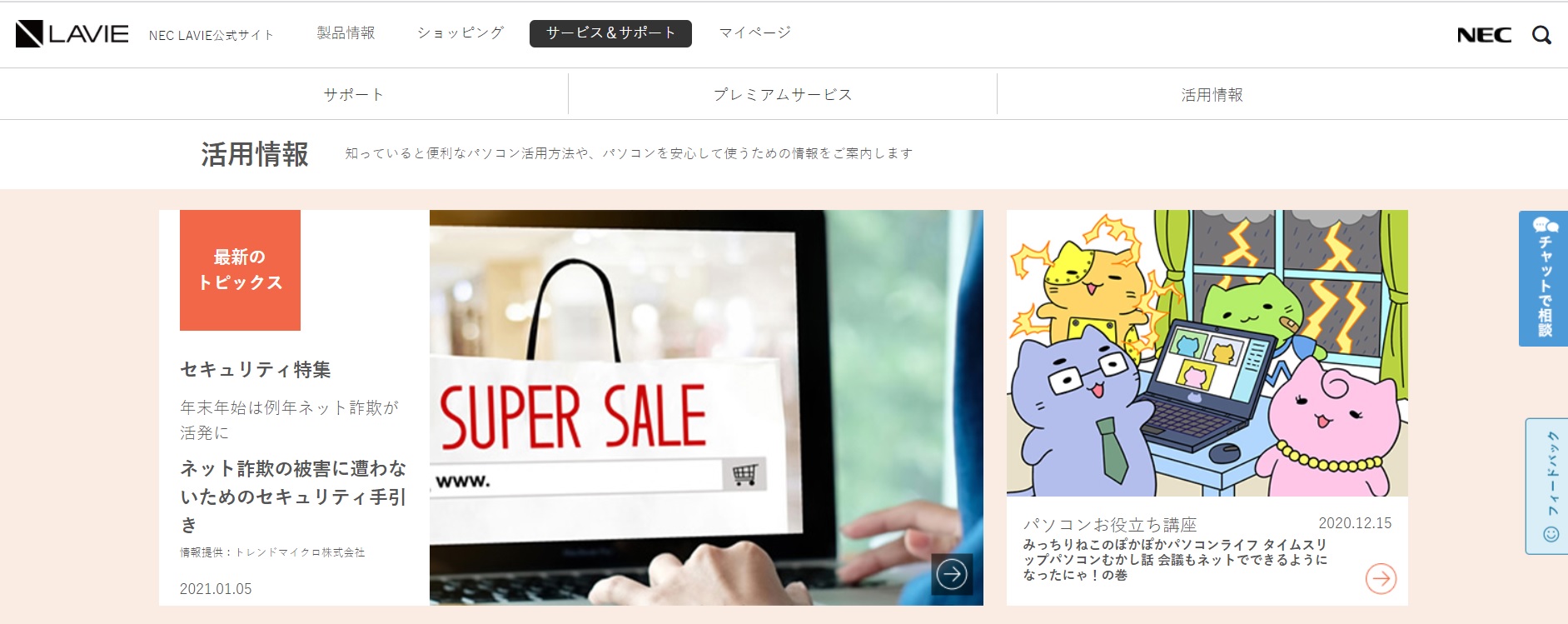
NECパソコン活用情報はこちら
活用情報のページにはWordやExcelの使い方も掲載されています。
ネットでパソコンの使い方を検索しても、そのサイトが信頼できる情報なのか心配ですが
NECのページなら安心して情報を活用することができますよ!
しかも会員登録をしなくても無料でパソコンのサポート情報や活用情報が見れてるようになっています。
サポートはコールセンターやサイトだけではなく
サポートアプリも便利なので、是非そちらもどんなアプリなのか確認してください!
※アプリはNECパソコンを購入した中に入っているものです。
NECサポートアプリについてはこちら
NECダイレクトに会員登録するとお得がいっぱい
NECのサービスをフルで使用したいなら、NECダイレクトへの登録が必要になります。
NECダイレクトに会員登録すると、パソコン購入後の121コンタクトセンターへの問い合わせがずっと無料で行えます。

また会員登録のマイページには、修理に出した場合の修理状況や
チャットでの問い合わせしたときの履歴も残るようになっています。
そして何より、会員限定クーポンがもらえるのでパソコンやタブレットがお得に購入できるんです。
下のリンク先ページにNECでパソコンを購入する場合、どのクーポンが一番お得に購入できるか書いてありますが
NECノートパソコンを一番安く購入したい!おすすめクーポンはこれ
会員限定クーポンが一番お得に購入できるようになっているので
パソコンやタブレットを購入する方は是非会員登録を行ってくださいね。
NECダイレクトへの会員登録はこちら
NECのパソコンって高いんです
NECってサポートが充実している分、はっきり言ってパソコンが他のメーカーより高いです。
カスタマイズでスペックを上げると、どんどん金額は上がります。
でも初心者には是非利用してほしいメーカーなので
安く購入できるようクーポンを活用したり、
アウトレットや旧モデルお買い得セールをうまく活用してみましょう!
まとめ
いかがでしたか?
他メーカーより値段は高いNECですが、初心者におすすめのパソコンです。
パソコンの商品の良さはもちろん
サポートはどのメーカーにも負けないくらい充実しているので
是非NECのパソコンをチェックしてみてください。

NECのパソコンを購入したいけど、少しでも安く購入したい!
NECは色々なクーポンがあるけどどれが一番お得?
そんなあなたにNECパソコンをお得に購入する方法をお教えします。
NECのパソコンを安く購入すればどうすればいいの?
NECのパソコンを安く購入する場合一番手っ取り早いのが
「クーポン」です。
クーポンはいくつか種類があり、クーポンによって値引き率が変わるので
一番お得なクーポンを見つけなくてはいけません。
また、クーポン以外にもセールを行っていたり
「アウトレット商品」を出していることもあります。
アウトレット商品は新品ですが、旧モデルなのですごく安く購入することができます。
ではどの方法が一番お得に購入できるのか!?
ご紹介していきます。
NECのクーポンって何?どこにあるの?

実は色々なクーポンを出しているNEC
一番最初に目につくクーポンと言えば、NECダイレクトの各パソコンの「カスタマイズ購入はこちら」の
上にあるクーポンではないでしょうか?
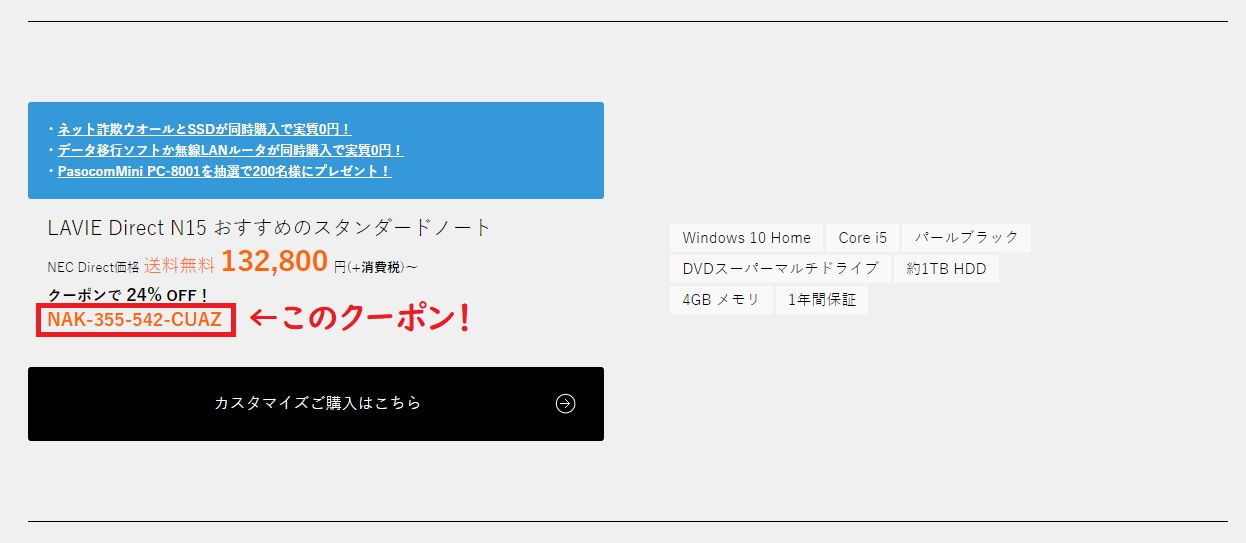
NECダイレクトの商品ページ以外にもいろいろなクーポンがあるのをご存じですか?
実は通常クーポン(商品ページにあるクーポンを通常クーポンとします)以外にも3つもクーポンがあるんです!
●広告限定優待クーポン
●ナイトセール限定クーポン
●会員クーポン
色々なクーポンがある中で、どれが一番安く購入できるのか!?
どのクーポンが一番お得?
商品によってクーポンの割引率は変わります。
それはどのクーポンを使っても同じです。
今回は【LAVIE Direct PM】と【LAVIE Direct N15】で比べてみたいと思います。
クーポン割引一覧
| |
通常クーポン |
広告限定優待クーポン |
ナイトセール限定クーポン |
会員クーポン |
| LAVIE Direct PM |
14%OFF |
15%OFF |
15%OFF |
16%OFF |
| LAVIE Direct N15 |
26%OFF |
27%OFF |
27%OFF |
28%OFF |
一覧にするとどれが一番割引率が良いのかわかりますね!
実はクーポンで一番お得なのは「会員クーポン」
会員クーポンとはNECダイレクトで会員登録をしてもらえるクーポンです。
会員登録したメールアドレスにクーポンが届いたり
NECダイレクトのマイページにも会員クーポンを表示させるボタンがあるので
会員登録したその時から、クーポンを利用できます。
NECダイレクトの会員登録はこちら
会員登録が完了したら、NECダイレクトにログインし
NECダイレクトのマイページを開くと会員クーポンが確認できます。
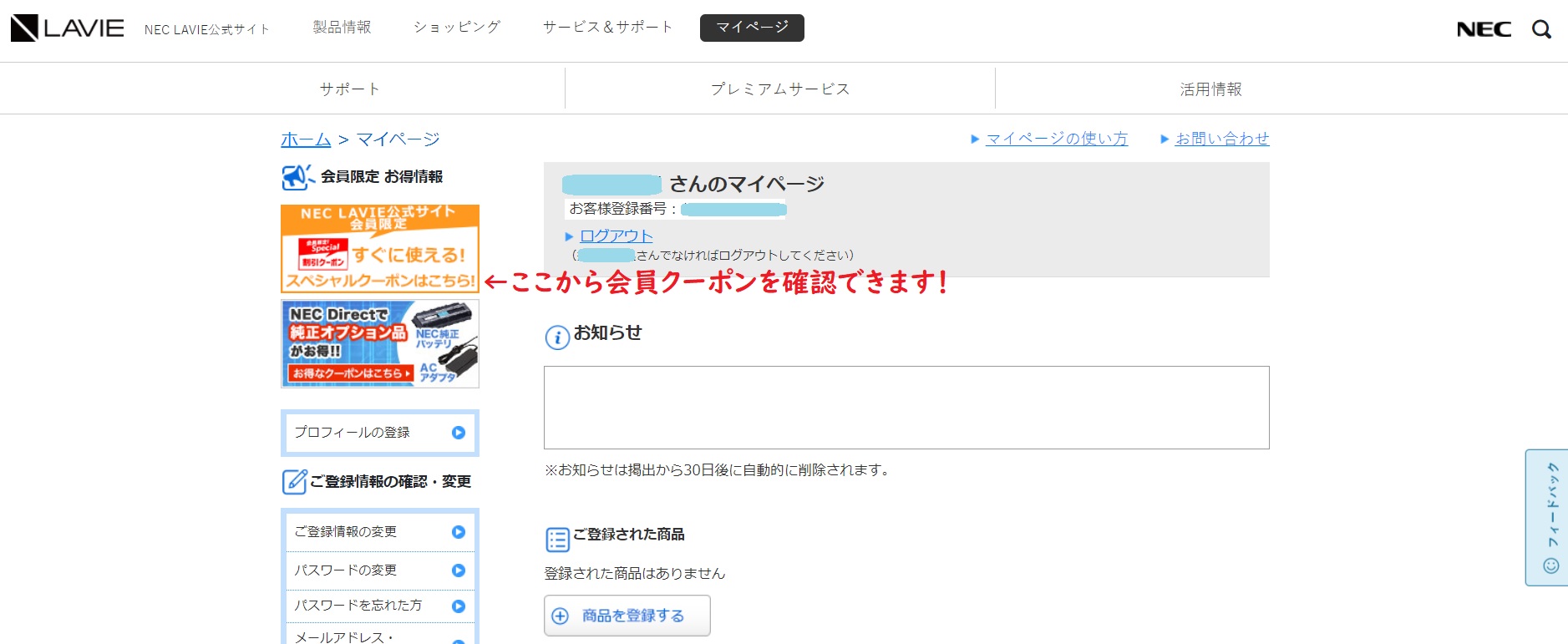
アウトレット商品も安くてお得
クーポンを使うと新商品や、どの商品もお得に購入できますが
もっと安く商品を購入したい!
そんなあなたにおすすめなのが「アウトレット商品」です。
NECダイレクトのアウトレット商品は
旧モデルやキャンセル未開封品なので新品のパソコンです。
ただし、カスタマイズができず仕様(スペック)が決まっています。
だからこそ安く購入できてお得!
自分が欲しいスペックの商品があれば一番安く購入できます。
 アウトレット商品はこちらから
アウトレット商品はこちらから

※アウトレット商品は元々安いのでクーポンが使えない商品があります
また、「旧モデルお買い得セール」という安くなるセールがありますが
「アウトレット」とどう違うか?というとパソコンのスペックのカスタマイズができるか・できないかです。
| |
仕様のカスタマイズ |
| 旧モデルお買い得セール |
〇 |
| アウトレット |
× |
まとめ
いかがでしたか?
安く購入するなら
●新商品が欲しいなら断然「会員クーポン」がお得
●欲しいスペックが決まっていて、アウトレットにそのスペックのパソコンがあれば「アウトレット」がお得
となります。
あなたに合ったお得に購入方法を見つけてくださいね。